Πώς να απενεργοποιήσετε τις καρτέλες του Microsoft Edge σε Alt+Tab στα Windows 11
Μπορείτε να απενεργοποιήσετε τις καρτέλες του Microsoft Edge στο παράθυρο διαλόγου Alt+Tab στα Windows 11, αν δεν σας αρέσει αυτή η συμπεριφορά. Από προεπιλογή, το Alt+Tab προσθέτει 5 πιο πρόσφατες καρτέλες ανοιχτές στον Microsoft Edge στις μικρογραφίες εφαρμογών όταν κάνετε εναλλαγή μεταξύ των παραθύρων.
Διαφήμιση
Αυτή η συμπεριφορά δεν είναι νέα στα Windows 11. Η Microsoft το εφαρμόστηκε για πρώτη φορά στην έκδοση 20H2 των Windows 10. Έκτοτε, ο γίγαντας λογισμικού Redmond το διατηρεί ενεργοποιημένο σε όλες τις εκδόσεις των Windows.
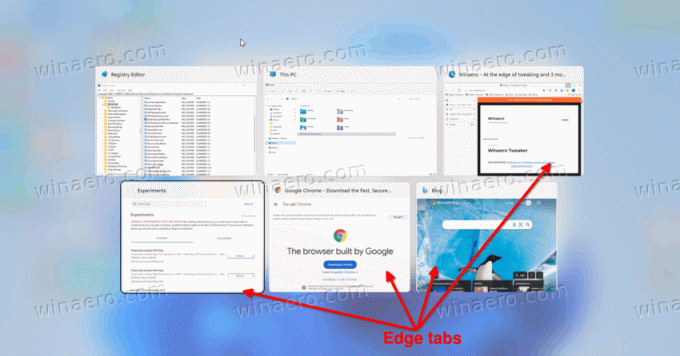
Σε ορισμένους χρήστες δεν άρεσε ποτέ να βλέπουν μεμονωμένες καρτέλες Edge κατά την εναλλαγή μεταξύ εφαρμογών. Ευτυχώς, το Alt+Tab επιτρέπει την προσαρμογή αυτού που δείχνει. Μπορείτε να το κάνετε να φανεί
- Ανοίξτε τα παράθυρα και όλες τις καρτέλες στον Microsoft Edge
- Ανοίξτε τα παράθυρα και τις 5 πιο πρόσφατες καρτέλες στον Microsoft Edge
- Ανοίξτε τα παράθυρα και τις 3 πιο πρόσφατες καρτέλες στον Microsoft Edge
- Ανοίξτε μόνο παράθυρα
Ας δούμε πώς να αλλάξετε τα περιεχόμενα διαλόγου Alt+Tab στα Windows 11.
Απενεργοποιήστε τις καρτέλες άκρων στο παράθυρο διαλόγου Alt+Tab
Για να απενεργοποιήσετε τις καρτέλες του Microsoft Edge στο Alt+Tab στα Windows 11, κάντε τα εξής.
- Τύπος Νίκη + Εγώ να ανοίξει το Ρυθμίσεις εφαρμογή.
- Κάντε κλικ στο Σύστημα στα αριστερά και μετά κάντε κλικ στο Multitasking στη δεξιά πλευρά.
-
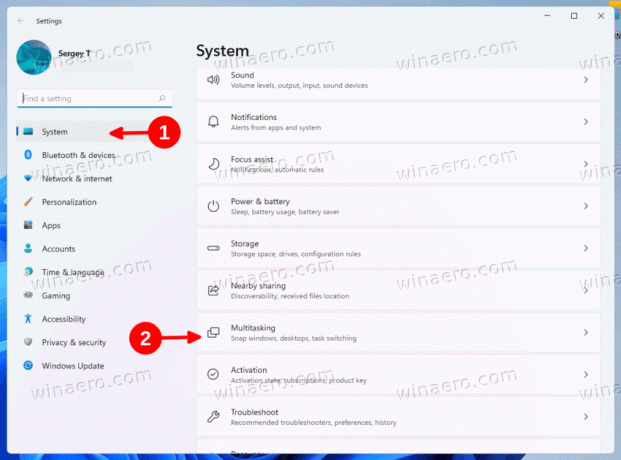 Στην επόμενη σελίδα, κάντε κλικ στο αναπτυσσόμενο μενού στο Alt + Tab Ενότητα.
Στην επόμενη σελίδα, κάντε κλικ στο αναπτυσσόμενο μενού στο Alt + Tab Ενότητα. - Επιλέγω Ανοίξτε μόνο παράθυρα για να αφαιρέσετε όλες τις καρτέλες Edge από το παράθυρο διαλόγου επιλογής παραθύρου.
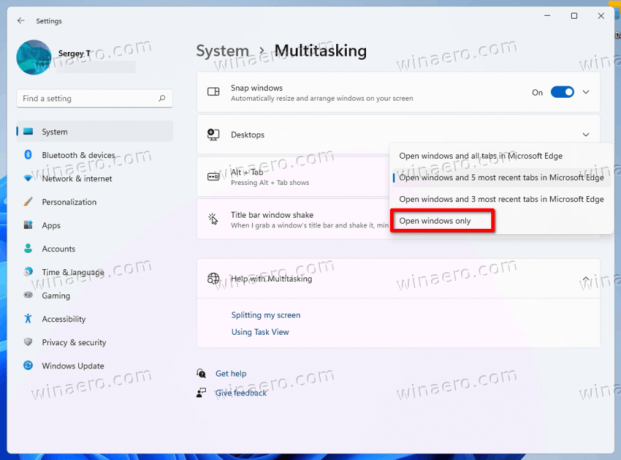
Τελείωσες! Οι καρτέλες του Microsoft Edge δεν θα ακούγονται πλέον στο Alt+Tab. Διαφορετικά, μπορείτε να επιλέξετε οποιαδήποτε άλλη επιλογή ταιριάζει στη ροή εργασίας σας.
Εναλλακτικά, μπορείτε να διαμορφώσετε το παράθυρο διαλόγου Alt+Tab στο Μητρώο. Αυτή η μέθοδος είναι χρήσιμη όταν η εφαρμογή Ρυθμίσεις δεν είναι προσβάσιμη ή όταν πρέπει να αναπτύξετε τις προτιμήσεις σας μεταξύ πολλών υπολογιστών.
Καταργήστε τις καρτέλες Edge από το Alt+Tab με μια προσαρμογή στο μητρώο
- Τύπος Νίκη + R να ανοίξει το Τρέξιμο διάλογος, πληκτρολόγηση
regeditκαι πατήστε Εισαγω να ανοίξει το Επεξεργαστής μητρώου. - Πλοηγηθείτε στο
HKEY_CURRENT_USER\SOFTWARE\Microsoft\Windows\CurrentVersion\Explorer\Advancedκλειδί. - Στα δεξιά του Προχωρημένος πληκτρολογήστε, δημιουργήστε ή τροποποιήστε την τιμή DWORD 32-bit MultiTaskingAltTabFilter.
- Ορίστε τα δεδομένα τιμής του σε 3 για να αφαιρέσετε τις καρτέλες Edge από το Alt + Tab.
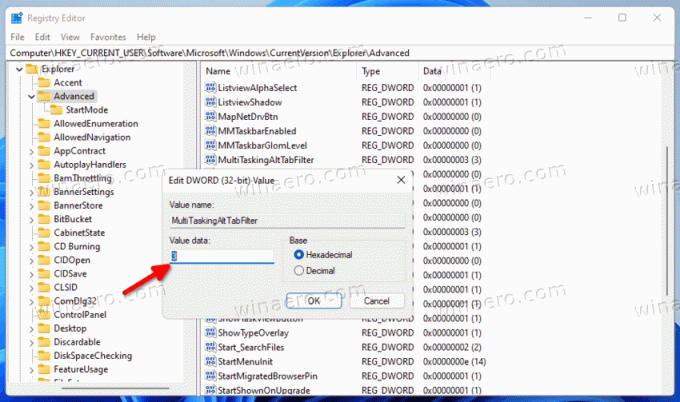
- Μπορείτε επίσης να το ορίσετε σε μία από τις παρακάτω τιμές.
- 0 = Εμφάνιση ανοιχτών παραθύρων και όλων των καρτελών στον Microsoft Edge
- 1 = Εμφάνιση ανοιχτών παραθύρων και 5 πιο πρόσφατων καρτελών στον Microsoft Edge
- 2 = Εμφάνιση ανοιχτών παραθύρων και 3 πιο πρόσφατων καρτελών Edge
Ολοκληρώθηκε!
Για να εξοικονομήσετε χρόνο, μπορείτε να κάνετε λήψη των παρακάτω αρχείων Μητρώου.
Λήψη Αρχείων Μητρώου
Κατεβάστε αυτό το αρχείο ZIP και εξαγάγετε τα αρχεία REG που περιλαμβάνονται σε οποιονδήποτε φάκελο της επιλογής σας.
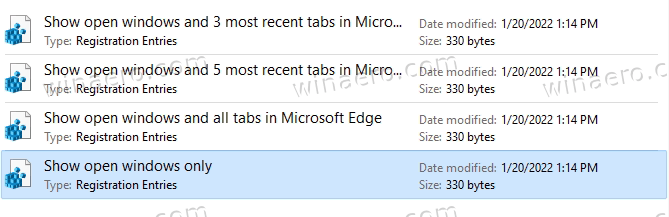
Τώρα, κάντε διπλό κλικ σε ένα από τα ακόλουθα αρχεία που εφαρμόζουν τη συμπεριφορά Alt + Tab που θέλετε να ενεργοποιήσετε.
- Εμφάνιση μόνο ανοιχτών παραθύρων.reg
- Εμφάνιση ανοιχτών παραθύρων και 3 πιο πρόσφατων καρτελών στο Microsoft Edge.reg
- Εμφάνιση ανοιχτών παραθύρων και 5 πιο πρόσφατων καρτελών στο Microsoft Edge.reg
- Εμφάνιση ανοιχτών παραθύρων και όλων των καρτελών στο Microsoft Edge.reg
Εάν σας ζητηθεί από το στοιχείο ελέγχου λογαριασμού χρήστη, κάντε κλικ Ναί για να τροποποιήσετε το Μητρώο.
Αυτό είναι.
